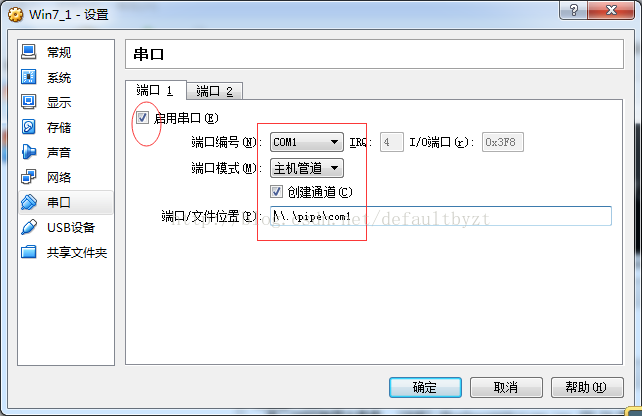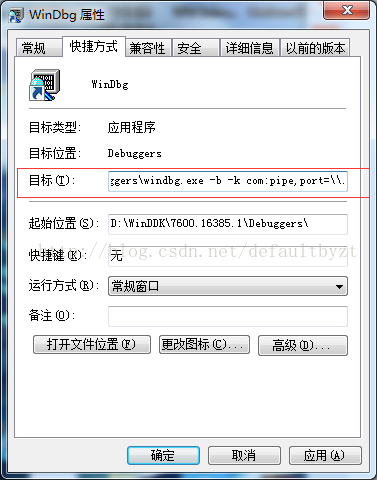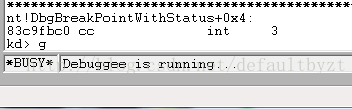VirtualBox+WinDbg+Win7调试环境配置
1.配置虚拟机串口如图
勾选启用串口->端口选择COM1->端口模式选择主机管道->勾选创建管道->端口文件位置输入:\\.\pipe\com1
2.配置虚拟机里面的系统,开启调试模式
Win7 下以管理员身份进入CMD分别输入以下命令:
bcdedit /enum osloader
查看系统情况。
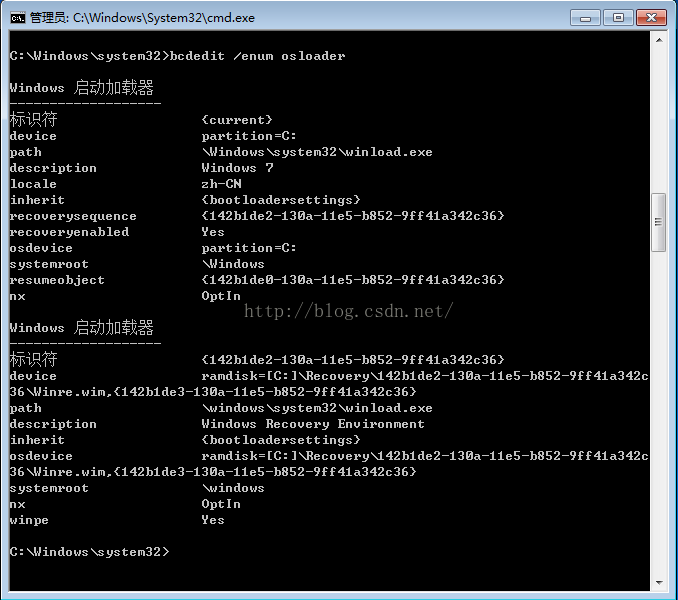
bcdedit /copy {current} /d Win7Dbg
复制启动项

bcdedit /displayorder {current} {142b1de8-130a-11e5-b852-9ff41a342c36}
注 {142b1de8-130a-11e5-b852-9ff41a342c36}是上一步生成的GUID。增加系统启动时的加载项

bcdedit /debug {142b1de8-130a-11e5-b852-9ff41a342c36} on
启动调试

bcdedit /bootdebug {142b1de8-130a-11e5-b852-9ff41a342c36} on
启动BOOT调试

bcdedit
查看设置Win7Dbg就是用来调试的系统。
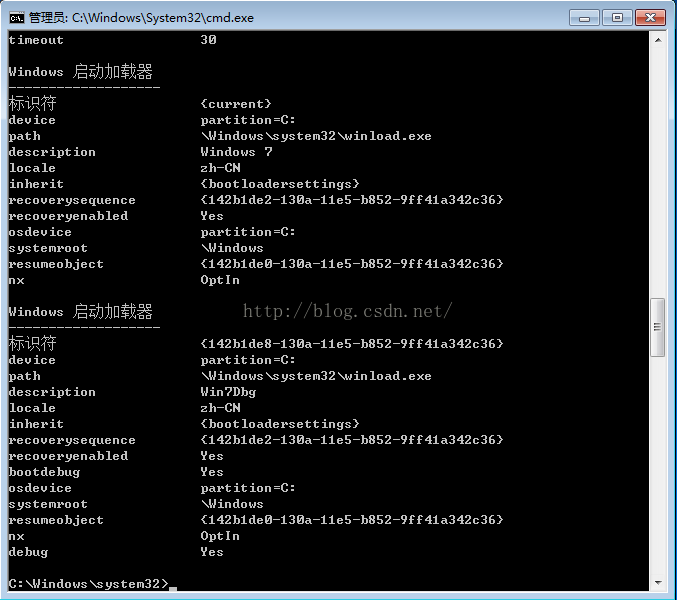
重新启动系统
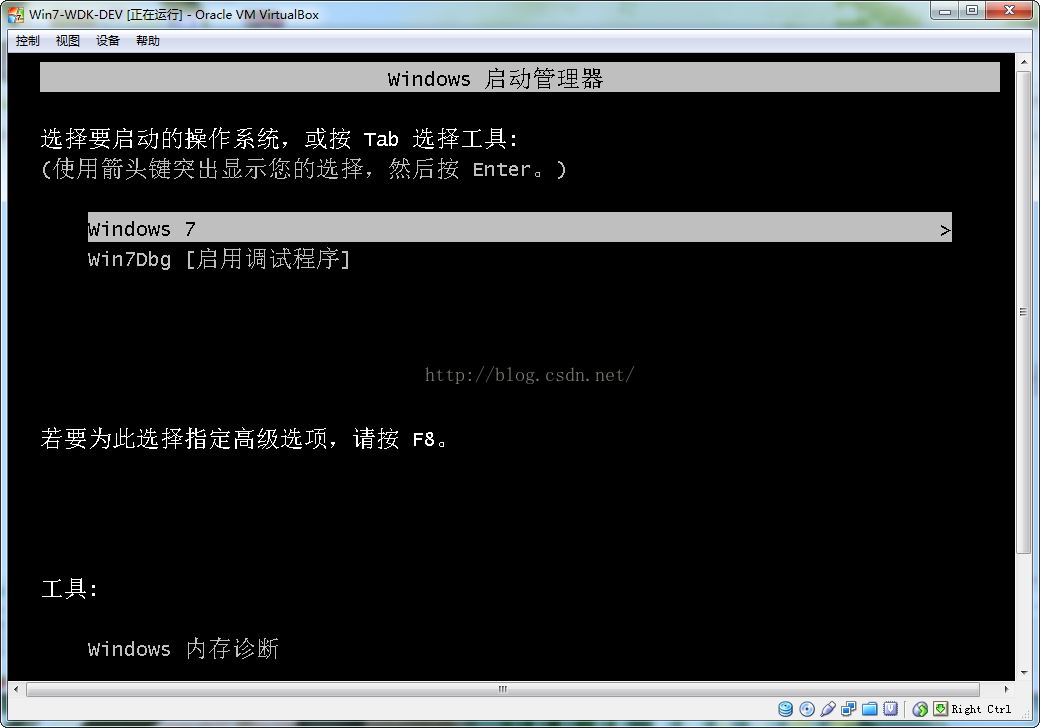
3.配置WinDbg
创建快捷方式,打开属性在目标栏。 windDbg.exe 后面输入
-b -k com:pipe,port=\.\pipe\com1,baud=11520,resets=0
-b与.exe中间有空格
4.双击快捷方式运行WinDbg
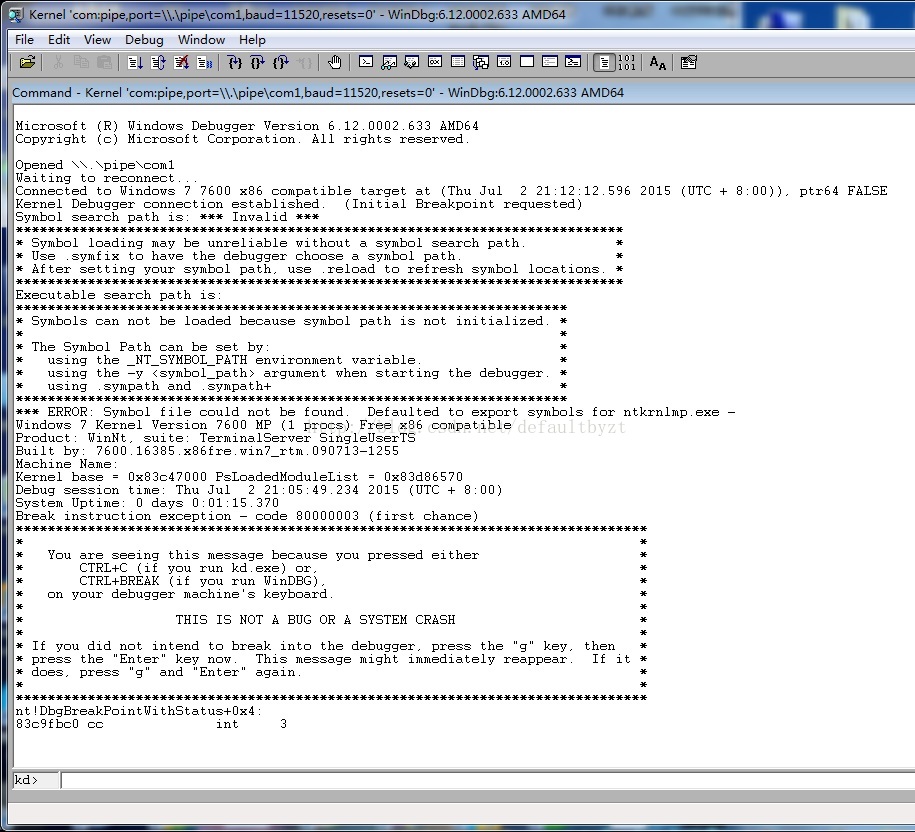
WinDbg输出 int 3时虚拟机系统会卡死。此时在kd>后面输入g
系统恢复正常运行。可以开始调试驱动了。
本博客所有文章除特别声明外,均采用 CC BY-NC-SA 4.0 许可协议。转载请注明来自 张拓的博客!